Questo articolo è stato scritto in collaborazione con il nostro team di editor e ricercatori esperti che ne hanno approvato accuratezza ed esaustività.
Il Content Management Team di wikiHow controlla con cura il lavoro dello staff di redattori per assicurarsi che ogni articolo incontri i nostri standard di qualità.
Questo articolo è stato visualizzato 7 008 volte
I file HTM, meglio noti come file HTML, sono documenti che contengono codice HTML. Aprendo un file HTM all'interno di un editor di testo come Blocco Note o TextEdit sarai in grado di visualizzare solo il codice HTML che contiene composto da semplice testo, numeri e simboli. Tuttavia aprendo lo stesso file all'interno di un browser internet come Safari, Edge o Chrome, il codice HTML verrà interpretato e come risultato verrà visualizzata la pagina web a cui fa riferimento. Questo articolo spiega come aprire un file HTM usando un'app integrata in tutti i sistemi Windows e macOS.
Passaggi
Visualizzare un File HTM
-
1Accedi alla cartella che contiene il file HTM da visualizzare. Tutti i browser internet come Chrome, Safari e Microsoft Edge sono in grado di interpretare il codice presente in un file HTM e visualizzare la relativa pagina web. Puoi usare questo metodo per visualizzare la pagina web creata dal codice HTML memorizzato in un file HTM.
-
2Seleziona il file in oggetto con estensione .htm o .html con il tasto destro del mouse. Verrà visualizzato un menu contestuale.
-
3Seleziona la voce Apri con del menu. Verrà visualizzata la lista delle app installate sul computer.
-
4Seleziona un browser internet. Puoi usare un qualsiasi browser come Edge, Safari, Chrome o Firefox. Dopo che avri selezionato il browser da usare, verrà visualizzata al suo interno la pagina web descritta dal codice HTML contenuto nel file in esame.Pubblicità
Modificare un File HTM
-
1Avvia il programma Blocco Note (su PC) o TextEdit (su Mac). Si tratta dei due editor di testo inclusi nel sistema operativo del computer che puoi usare per modificare il contenuto di un file HTM. L'icona del programma è presente nel menu "Start" o nella cartella "Applicazioni" del sistema.
-
2Clicca sul menu File. È collocato nella parte superiore della finestra del programma o dello schermo.
-
3Clicca sulla voce Apri. Verrà visualizzata una finestra di dialogo.
-
4Accedi alla cartella dove è memorizzato il file HTM, quindi selezionalo con un doppio clic del mouse. Il file in oggetto verrà importato all'interno del programma.
- Dopo aver modificato il file in base alle tue necessità, puoi salvare le modifiche cliccando sul menu File e scegliendo l'opzione Salva.
- Fai riferimento al metodo precedente dell'articolo per poter esaminare il risultato delle tue modifiche usando un browser internet.
Pubblicità
Consigli
- Puoi usare anche programmi come Dreamweaver, Eclipse e Bluefish per aprire, modificare e visualizzare un file HTML.
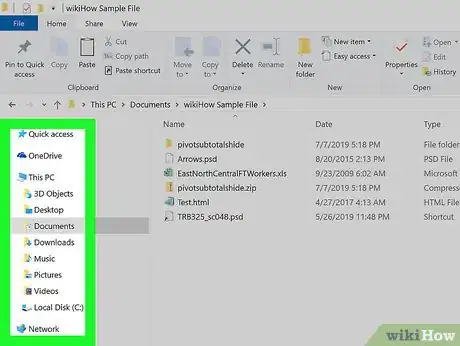
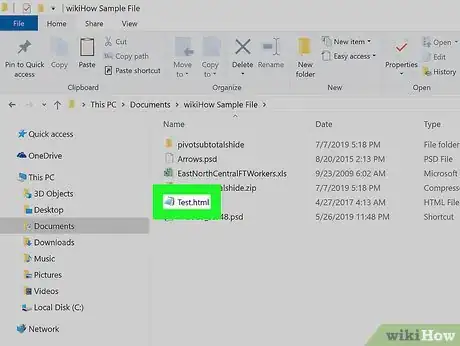
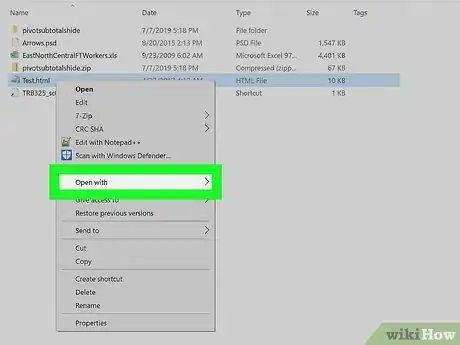
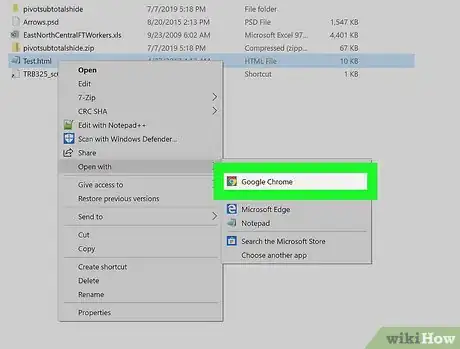
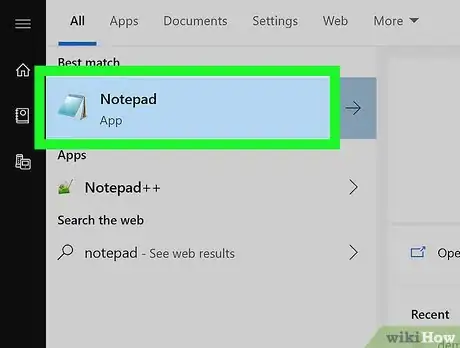
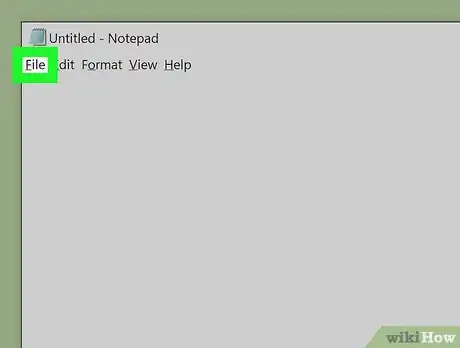
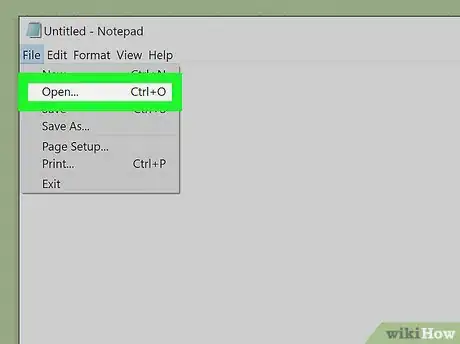
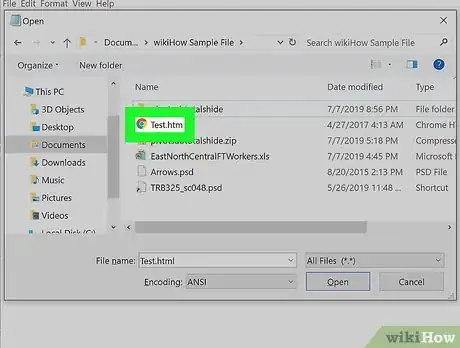



















Il Content Management Team di wikiHow controlla con cura il lavoro dello staff di redattori per assicurarsi che ogni articolo incontri i nostri standard di qualità. Questo articolo è stato visualizzato 7 008 volte